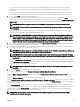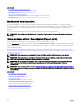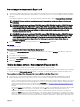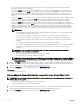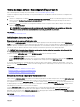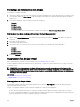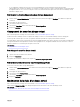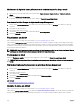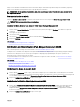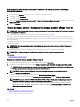Users Guide
lecture, mais des performances d'écriture légèrement plus lentes. Le système doit disposer d'au moins deux disques
physiques pour utiliser le niveau de RAID 1.
• Sélectionnez RAID 5 pour la répartition avec parité distribuée : cette sélection regroupe n disques sur un grand disque
virtuel d'une capacité totale de (n-1) disques. Lorsqu'un disque tombe en panne, le disque virtuel continue de fonctionner.
Cette fonctionnalité ore une meilleure redondance des données et de meilleures performances de lecture, mais des
performances d'écriture plus lentes. Le système doit disposer d'au moins trois disques physiques pour utiliser le niveau de
RAID 5.
• Sélectionnez RAID 6 pour la répartition avec des informations de parité supplémentaires : cette sélection regroupe n disques
sur un grand disque virtuel d'une capacité de (n-2) disques. Deux ensembles d'informations de parité sont également
stockés sur tous les disques. Le disque virtuel reste fonctionnel même si deux disques, au maximum, sont en panne.
• Sélectionnez RAID 10 pour la répartition sur des ensembles en miroir : cette sélection regroupe n disques sur un grand
disque virtuel d'une capacité totale de (n/2) disques. Les données sont réparties en bandes sur les disques couplés en miroir
répliqués. Lorsqu'un disque tombe en panne, le disque virtuel continue de fonctionner. Les données sont lues à partir du
disque couplé en miroir restant. Cette fonctionnalité ore une protection contre les pannes et des performances de lecture
et d'écriture optimales. Le système doit disposer d'au moins quatre disques physiques pour utiliser le niveau de RAID 10.
REMARQUE :
– La reconguration de disques virtuels RAID 10 s’applique uniquement à la famille de contrôleurs matériels PERC 9
dotés de la dernière version du micrologiciel.
– Les autres disques virtuels de niveau de RAID ne peuvent pas être convertis en disques virtuels RAID 10.
– Les disques virtuels RAID 10 ne peuvent pas être convertis en disques virtuels de niveau de RAID diérent.
– La reconguration de disques virtuels RAID 10 est prise en charge uniquement pour un nombre pair de disques
physiques.
– La reconguration de disques virtuels RAID 10 est autorisée pour 32 disques maximum.
– Une opération de reconguration de disques virtuels RAID 10 s'applique uniquement à un ensemble de 32 disques.
– L'opération de reconguration de disques virtuels RAID 10 n'est pas prise en charge avec la mise en miroir
intelligente.
REMARQUE : Pour les disques virtuels partiels RAID 10, il existe seulement deux méthodes permettant
d'augmenter la taille du disque ou de capacité :
– Extension de la capacité en augmentant la valeur de pourcentage.
– Ajout de disques dans le disque virtuel RAID 10 d'origine.
REMARQUE : si vous créez un disque virtuel RAID10 avec des répartitions inégales dans un contrôleur PERC9 et
si vous essayez ensuite d'importer le disque virtuel RAID10 d'un contrôleur PERC9 vers un contrôleur PERC10,
l'importation échoue.
2. Dans le champ Taille, spéciez la taille du disque virtuel reconguré. Les tailles minimale et maximale autorisées s'achent sous
le champ Taille. Ces valeurs reètent la nouvelle capacité du disque virtuel après l'ajout ou la suppression de disques physiques
sélectionnés dans la section Tâche de disque virtuel : Recongurer (étape 1 sur 3).
3. Cliquez sur Continuer pour passer à la page suivante ou sur Quitter l'Assistant pour annuler.
Lien connexe
Reconguration d'un disque virtuel
Pour recongurer un disque virtuel (étendre la capacité du disque virtuel) : Étape 2 sur 3
REMARQUE : Pour les disques virtuels partiels RAID 10, il existe seulement deux méthodes permettant d'augmenter la
taille du disque ou de capacité :
• Extension de la capacité en augmentant la valeur de pourcentage.
• Ajout de disques dans le disque virtuel RAID 10 d'origine.
1. Entrez le pourcentage de taille de disque disponible en fonction duquel vous souhaitez étendre la capacité du disque virtuel.
La page ache la taille de disque maximale disponible et la description du niveau de RAID sélectionné.
2. Cliquez sur Continuer pour passer à la page suivante ou sur Quitter l'Assistant pour annuler.
144